Opdateret maj 2024: Stop med at få fejlmeddelelser, og sænk dit system ned med vores optimeringsværktøj. Hent det nu kl dette link
- Download og installer reparationsværktøjet her.
- Lad det scanne din computer.
- Værktøjet vil derefter reparér din computer.
Ældre versioner af Windows som 7, 8 eller 8.1 havde ikke en standard PDF-viewer forudinstalleret. Siden udgivelsen af Windows 10 behøver brugerne ikke nødvendigvis at installere et tredjepartsværktøj til at se PDF-filer, da PDF-visningsfunktionen er integreret med Microsoft Edge. Når du installerer Windows 10, vises Microsoft Edge ikke kun som standardwebbrowser, men også som standard PDF-viewer.

Når nogen klikker på en PDF-fil, starter systemet automatisk MS Edge. Desværre har mange mennesker rapporteret problemer med Edge, når de åbner PDF-filer. Normalt opstår dette problem efter installationen af Windows 10 Creators Update eller nogle gange efter regelmæssige opdateringer.
Antag at du forsøger at få adgang til hjemmesiden i Microsoft Edge, kan du prøve at få adgang til hjemmesiden i en anden webbrowser, f.eks. Google Chrome / Internet Explorer, og se om det virker?
Opdatering 2024. maj:
Du kan nu forhindre pc -problemer ved at bruge dette værktøj, såsom at beskytte dig mod filtab og malware. Derudover er det en fantastisk måde at optimere din computer til maksimal ydelse. Programmet retter let på almindelige fejl, der kan opstå på Windows -systemer - ikke behov for timers fejlfinding, når du har den perfekte løsning lige ved hånden:
- Trin 1: Download PC Reparation & Optimizer Tool (Windows 10, 8, 7, XP, Vista - Microsoft Gold Certified).
- Trin 2: Klik på "Begynd Scan"For at finde Windows-registreringsproblemer, der kan forårsage pc-problemer.
- Trin 3: Klik på "Reparer Alt"For at løse alle problemer.
Du kan også prøve at flytte musen over PDF-filen> højreklik> og vælg Gem som.
Gem filen på din computer, og åbn den derefter med Acrobat Reader.
Ændring af standard PDF-skærmindstilling i MS Edge
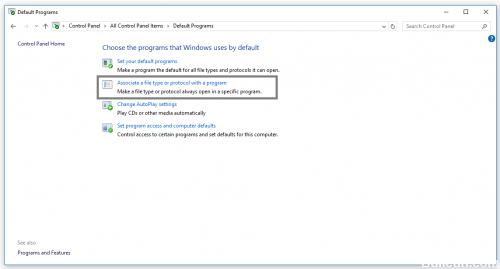
For at indstille standardindstillingerne for PDF-visning i MS Edge skal du følge nedenstående trin:
Indstil MS Edge som standardprogrammet til Åbn PDF-filer
1. nå kontrolpanelet og åbne det.
2. På startsiden på kontrolpanelet skal du vælge Standardprogrammer.
3. vælg "Tildel en filtype eller protokol til et program".
4. søg efter PDF-posten og vælg indstillingen Rediger program.
5. Når et pop op-vindue vises på skærmen, skal du vælge Microsoft Edge-programmet for at åbne PDF-filen.
6. Vælg og marker Brug altid denne applikation til open.pdf.
7. Klik på OK for at gemme ændringerne.
Kontroller, om du bruger Windows 10 N eller KN udgaver.

Som standard understøtter Windows 10 N og Windows 10 KN versioner ikke at åbne PDF-filer i Edge, fordi de ikke har Windows Media-funktioner. Ifølge denne Microsoft-side kan Edge Browser ikke åbne PDF-filer uden at Windows Media-funktionerne er installeret.
For at kontrollere udgaven skal du højreklikke på dette pc-ikon i navigationsruden Fil Explorer, og derefter klikke på Egenskaber.
Så hvis du er på version N eller KN i Windows 10, skal du downloade og installere Microsoft Windows 10 Media Features Pack.
Ryd cachen i Microsoft Edge
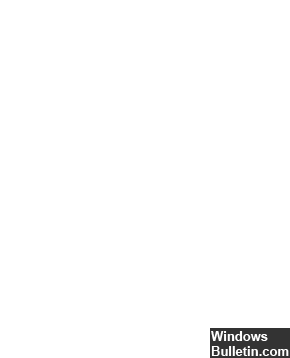
Det er en god ide at slette cachen regelmæssigt for at undgå, at webstedet lægger problemer, unødige afbrydelser og bedre ydeevne. For at rydde cachen, fortsæt som følger
Start Microsoft Edge. Gå til Indstillinger. Under Fjern navigation, under Data, klik på Vælg, hvad du skal slette.
Vælg indstillingen Data og cache-filer og klik på Ryd.
KONKLUSION
De fleste problemer ved åbning af PDF-filer skyldes en af ovenstående årsager. Det er også vigtigt at sikre, at dit operativsystem understøtter PDF-format. For eksempel er Microsoft Edge ikke kun standardbrowseren under Windows 10, men også standard PDF-læser. Du kan ændre dette for at gøre Reader eller Acrobat til din standard PDF-læser.
https://forums.adobe.com/thread/2308844
Ekspert Tip: Dette reparationsværktøj scanner lagrene og erstatter korrupte eller manglende filer, hvis ingen af disse metoder har virket. Det fungerer godt i de fleste tilfælde, hvor problemet skyldes systemkorruption. Dette værktøj vil også optimere dit system for at maksimere ydeevnen. Den kan downloades af Klik her

CCNA, Web Developer, PC Fejlfinding
Jeg er computerentusiast og en praktiserende it-professionel. Jeg har mange års erfaring bag mig i computerprogrammering, hardwarefejlfinding og reparation. Jeg er specialiseret i webudvikling og database design. Jeg har også en CCNA-certificering til netværksdesign og fejlfinding.

